реклама
Rsync е доста прост: това е инструмент, специализиран в копирането на файлове. За нас това означава, че rsync премахва много неудобства, свързани с ръчното архивиране. Това води до по-безпроблемен процес на архивиране в сравнение с използването на командни файлове за манипулиране на родния на терминала Linux Как да управлявате файлове в терминала и десктопа на LinuxСлед като направите промяната в Linux, ще намерите разумен работен плот, който е лесен за използване, от инсталирането на нови приложения и стартирането им до организиране на вашите данни. Прочетете още .
Например, rsync разпознава непроменени файлове от последния трансфер и спестява време, като не ги презаписва. Други неща като способността за компресиране на вашите файлове също правят вашите архиви по-ефективни по отношение на скоростта. Докато тези неща могат да се правят теоретично на ръка, rsync поставя всички тези задачи един удобен инструмент 10 лесни начина за възстановяване на вашата Linux системаФункцията за възстановяване на системата на Windows е добър начин за правене и поддържане на архивиране на цялата система. Ако само Linux имаше подобна функция... О, изчакайте, така е - всъщност имаме 10 варианта да изберем ... Прочетете още .
ние имаме вече обхвана Grsync Grsync - прост графичен интерфейс, който да ви помогне да използвате лесно rsync [Linux] Прочетете още в миналото, но знанието как да използвате инструмента, който го захранва (тоест rsync), може да се окаже ценен актив. Надяваме се, че тази статия ще ви покаже, че използването на rsync без графичен бек-енд е доста проста задача.
Основи на Rsync
Всички команди rsync са принципно еднакви, така че трябва да е достатъчно лесно да вземете. Ето най-основната команда, която просто копира съдържанието на една папка в друга:
rsync -r -u -v ~ / Източник-папка/ ~ / Copy-папка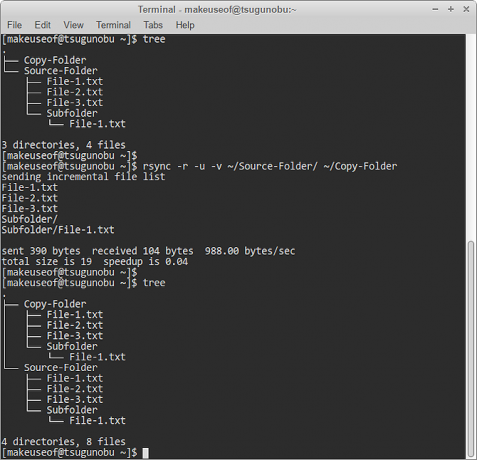
Най- -r опция означава „рекурсивни“. Казано по-просто, без тази опция, rsync игнорира файлове, които се съхраняват в папки, което означава, че няма да копира всичко. Добавяме -u опция (за „актуализация„), За да се гарантира, че прехвърлените ви файлове няма да презаписват файлове в целевата папка, които са по-актуални. Например, ако сте редактирали файл в папката за прехвърляне, но не от оригиналната папка.
Най- -V опция (за „многословен„) Ви позволява да видите какво е направила rsync, което е добре за наблюдение на нейното поведение и действия. Това не е строго необходимо, но може да оцените допълнителната информация - без нея rsync е много по-мълчалив.
За по-напреднали форми на архивиране, всичко, което трябва да направим, е да добавим допълнителни опции (т.е. - [писмо]) да rsync. Всъщност можете да поставите всички тези букви заедно в една единствена, голяма опция (напр. -ruv), ако искате да спестите място. Само не забравяйте да ги сложите преди посочване на вашите папки!
Избор на вашите резервни директории
Както видяхте по-горе, вие първи изберете папката, в която искате да копирате файлове от, и тогава изберете къде искате да ги копирате да се. Обърнете внимание и на последното / в края на папката източник. По този начин гарантирате, че копирате само съдържание на папката, а не на самата папка. Можете да оставите тази наклонена черта, ако предпочитате да донесете папката.
Полезен съвет: ~/ символ представлява вашата домашна папка Какви са тези папки във вашата Linux Root Directory?Отворете файлов мениджър на вашата Linux кутия и изберете Computer в страничната лента, за да се показват папките на вашата система. Но имате ли представа какво притежава всеки от тях? Нека да разгледаме! Прочетете още (където вашите документи, десктоп, изтегляния, музика и т.н. папки се съхраняват). Това е много по-бързо, отколкото просто да напишете пълното си местоположение в папката на източника и е agnostic за потребителско име.
Изключване на файлове и папки с rsync
Понякога не искате да архивирате цели папки на стойност и rsync може да се справи и с това. Освен че просто избирате по-конкретни папки за копиране, можете да използвате и -exclude опция да ги пропуснете. Това ви позволява да кажете на rsync да игнорира избрана папка, файл или шаблон.
rsync -ruv - изключвам „Подпапка“ ~ / Folder-Folder / ~ / Copy-Folder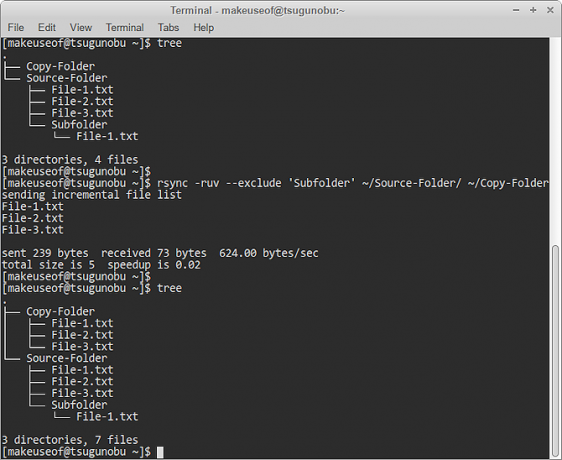
Както можете да видите по-горе, директорията на подпапката не беше прехвърлена. Можете също така да изключите файлове с това: просто напишете името му надолу в кавички.
За да спрете прехвърлянето на множество подобни файлове / папки, използвайте * символ с -exclude опция. Това действа като заместител на всяко друго име на файл.
rsync -ruv --exclude '* .txt' ~ / Folder-Folder / ~ / Copy-Folder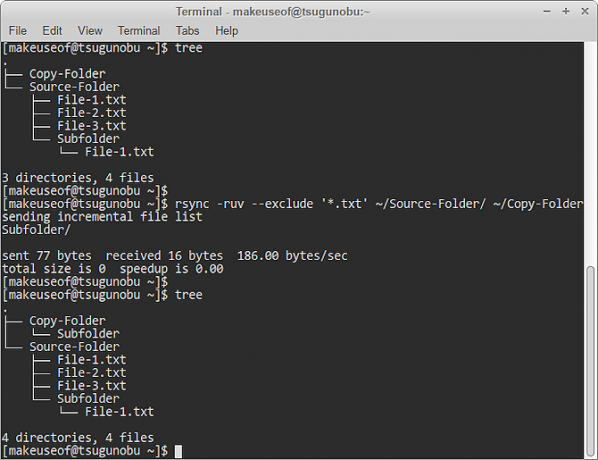
Тази команда означаваше, че rsync игнорира всички файлове, които завършват с .TXT и копира само в папка. Най- * символ действа като заместващ - той представлява всички потенциални думи и букви, които бихте могли да посочите в този пример TXT файл. Това е основен модел за изключване на rsync.
Има нещо важно, което трябва да знаете за изключенията: те са разположени спрямо вашия източник на копие! Казано по-просто, трябва да кажете rsync позицията на изключените от вас файлове по отношение на това къде сте избрали да копирате вашите файлове. Ето пример за това в игра:
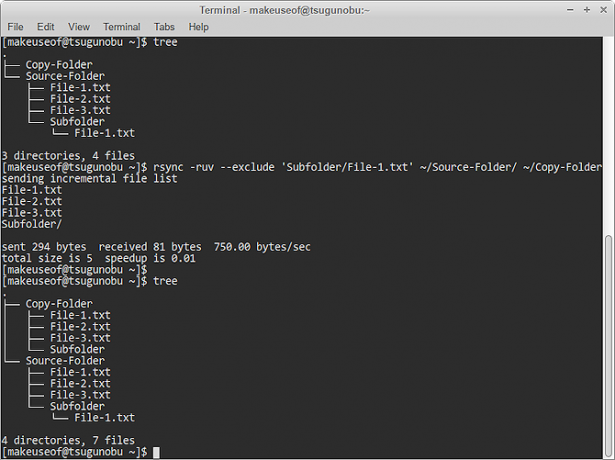
Тъй като ние копираме данни от Източник-Folder директория, не е необходимо да уточняваме къде точно подпапка директория се намира. Точно в него е Ако обаче тогава искаме да изключим File-1.TXT от тази папка трябва да посочим местоположението й, като директория „Източник-папка“ е неговият корен. Имайте това предвид, ако установите, че изключенията ви се провалят!
По-бързо създаване на резервни копия с rsync
Както беше посочено по-рано, rsync има възможност да компресира файловете, които копира, и след това да ги декомпресира в другия край. Това има за цел да намали обема на прехвърляне на данни, необходим за копиране на файл, време за търговия за използването на процесора, необходимо за компресиране. Така че, ако сте на лаптоп и искате да спести малко живот на батерията 7 прости съвета за подобряване на живота на батерията на вашия лаптопКак можете да изтръгнете повече време от батерията си и да се насладите на наистина преносимо компютърно изживяване на Linux? Прочетете още , може да не искате да използвате това.
rsync -ruv -z ~ / Източник-папка/ ~ / Copy-папка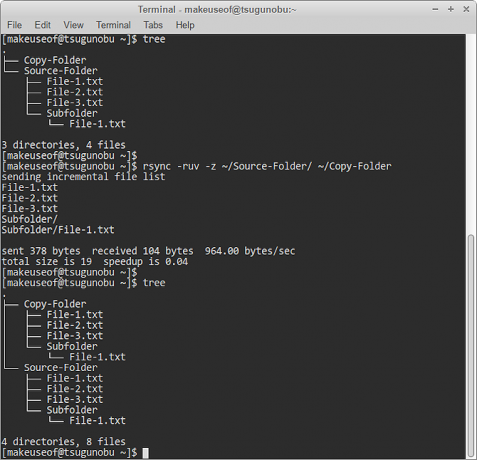
Всичко, което правим тук, е добавянето на -Z опция за rsync: това представлява опцията за компресия. Той е кратък за Zlib, който софтуерът rsync използва за това. По същество (предназначен за каламбур) той прехвърля вашите файлове от едно място на друго.
За да видите подобренията в скоростите на трансфер, просто погледнете изхода на rsync. По-конкретно, „скоростта е [x]”(Измерва се в секунди). Използвайте това като преценка дали си струва или не компресирането на архивирането на вашите файлове. Всеки компютър е различен!
Тестване на водите
Преди да скочите в дълбокия край и да използвате правилното rsync, винаги е добре да направите a суха тренировка на първо място. Това ви позволява да видите точно какво ще копира rsync и къде, преди данните да бъдат архивирани. Всичко, което трябва, е да добавите -н опция (кратко за „не са направени промени„) Към вашата команда да направите пробен старт:
rsync -ruv -n ~ / Folder-Folder / ~ / Copy-Folder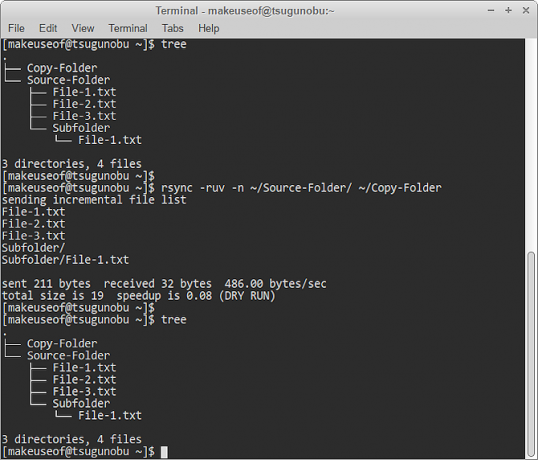
Както показва горното изображение, никакви файлове всъщност не се прехвърлят. Въпреки това, вие все още можете да видите какво би се случило, ако не изоставите -н опция. Поради това сухият цикъл в rsync е изключително бърза и лесна предпазна стъпка, особено ако използвате много опции свързани заедно.
Продължаване
Надяваме се, че тази статия ви предостави ноу-хау, необходимо за бързо и ефективно архивиране на вашите данни от командния ред. Въпреки това, rsync е изключително универсален инструмент, така че ако намерите вашия нуждите за архивиране надвишават тези на това ръководство Как да направите резервни копия на данни в Ubuntu и други дистрибуцииКолко чувствителни данни бихте загубили, ако дисковото ви устройство умре? Естествено, имате нужда от решение за архивиране, но правенето на архивиране в Linux може да бъде сложно, ако не знаете какво правите ... Прочетете още , не се страхувайте да въведете тази команда:
мъж rsync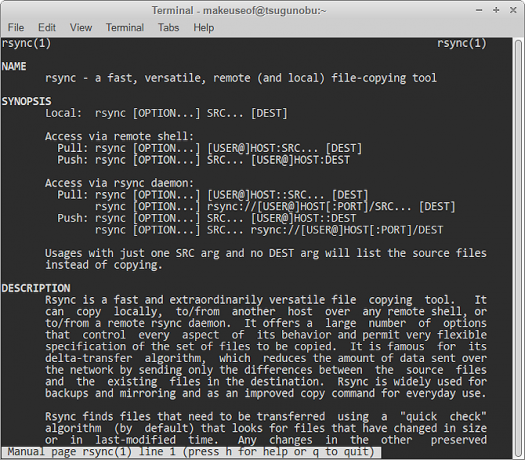
Документът, който виждате, преминава през всички опции, обхванати тук, много по-подробно, както и много други. Например, тя обяснява как да изключите файловете по техния размер, полезни за филтриране на празни или излишни файлове.
Предпочитате ли да използвате командния ред за архивиране на вашите данни? Защо или защо не?
В момента учи за BIT, Остин Луонг е запален Linux ентусиаст, който обича да пролизира за безплатен софтуер. Той също обича да пише sci-fi, но само в личния живот на твърдия си диск.


